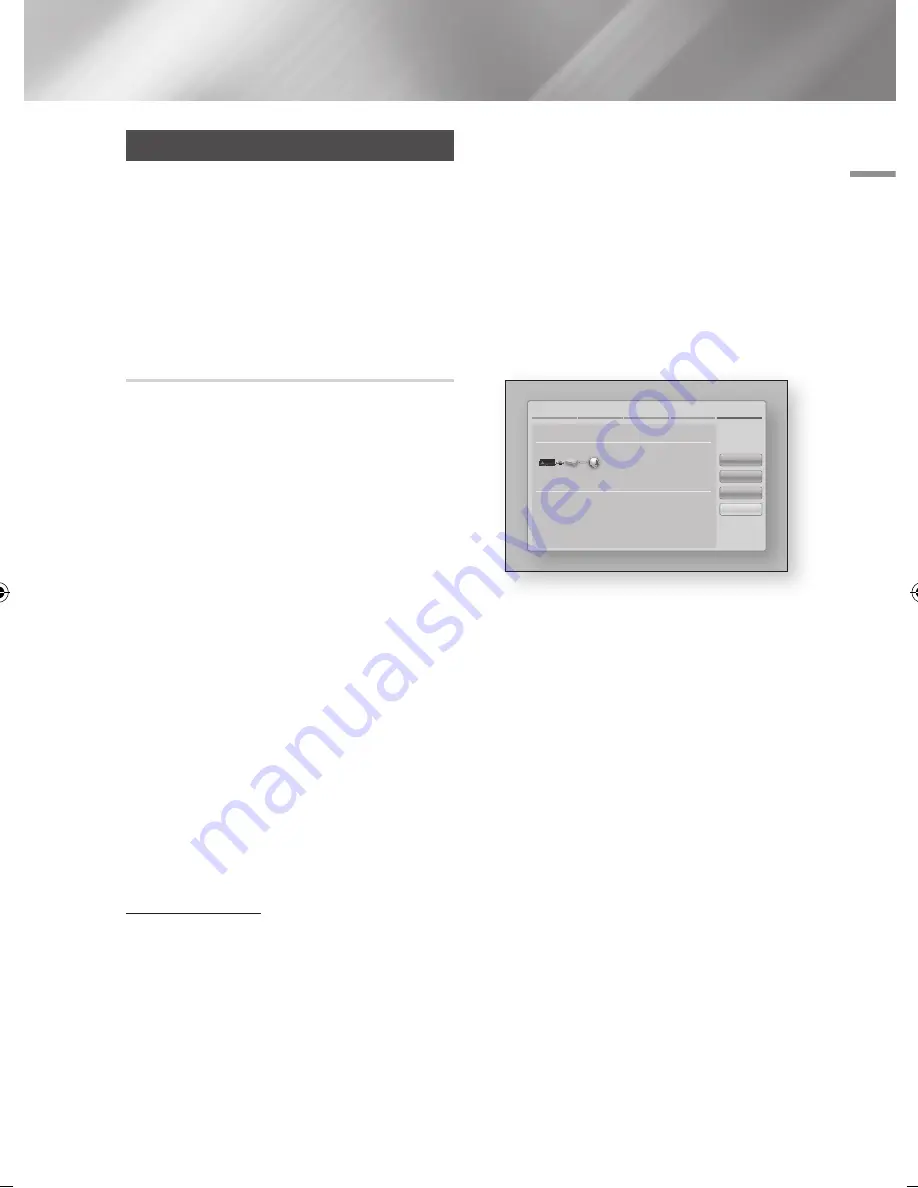
04
Instellingen
Netwerken en internet
Wanneer u de speler op een netwerk aansluit, kunt
u netwerktoepassingen en -functies gebruiken
zoals Smart Hub en BD-LIVE, en de software van
de speler bijwerken via de netwerkverbinding.
Meer informatie over de toegang tot en het gebruik
van internetservices vindt u in het hoofdstuk
Netwerkservices van deze handleiding op pagina
43-45. De instructies voor de configuratie van de
netwerkverbinding beginnen hieronder.
Uw netwerkverbinding configureren
Neem voor u begint contact op met uw
internetprovider om te achterhalen of uw IP-adres
statisch of dynamisch is. Als het dynamisch is
en u een bedrade of draadloze verbinding gebruikt,
raden we u aan de hieronder beschreven
automatische procedures te gebruiken.
Indien u verbinding maakt met een bedraad
netwerk, verbindt u de speler met uw
router via een LAN-kabel voordat u met de
configuratieprocedure begint.
Indien u verbinding maakt met een draadloos
netwerk, moet u eventuele verbindingen met een
bedraad netwerk loskoppelen voordat u begint.
Om te beginnen met de configuratie van uw
netwerkverbinding, volgt u deze stappen:
1.
Selecteer in het startscherm
Instellingen
en
druk vervolgens op
v
.
2.
Selecteer
Netwerk
en druk vervolgens op
v
.
3.
Selecteer
Netwerkinstellingen
en druk
vervolgens op
v
.
4.
Ga naar de onderstaande instructies voor
bedrade netwerken of de instructies voor
draadloze netwerken vanaf pagina 26.
Bedraad netwerk
Ğ
Bedraad - Automatisch
Nadat u stap 1 tot 3 hierboven hebt gevolgd:
1.
Selecteer
Start
in het scherm
Netwerkinstellingen en druk vervolgens
op
v
. De speler detecteert de bedrade
verbinding, controleert de netwerkverbinding
en maakt vervolgens verbinding met het
netwerk.
Ğ
Bedraad - Handmatig
Als u een statisch IP-adres hebt of de
automatische procedure niet werkt, moet u de
waarden voor de netwerkinstellingen handmatig
instellen.
Nadat u stap 1 tot 3 hierboven hebt gevolgd:
1.
Selecteer
Start
in het scherm
Netwerkinstellingen en druk vervolgens op
v
.
Het netwerkstatusscherm verschijnt.
De speler probeert de netwerkverbinding te
controleren en slaagt daar niet in.
2.
Selecteer
IP-inst.
aan de rechterzijde van het
scherm en druk vervolgens op
v
.
Het scherm met de IP-instellingen verschijnt.
3.
Selecteer het veld
IP-modus
en stel het in op
Handmatig.
4.
Gebruik de cijfertoetsen op uw
afstandsbediening om de netwerkwaarden
in te voeren. Gebruik de knoppen ▲▼◄►
op de afstandsbediening om door de
invoervelden te bladeren.
|OPMERKING |
\
U kunt deze waarden opvragen bij uw internetprovider. U
kunt deze waarden ook bekijken op de meeste Windows-
computers. Zie het gedeelte 'De waarden voor de
netwerkinstellingen opvragen' op pagina 26 voor meer
informatie.
5.
Wanneer u klaar bent, markeert u
OK
en drukt
u vervolgens op
v
. De speler controleert
de netwerkverbinding en maakt vervolgens
verbinding met het netwerk.
IP-inst.
OK
Opnieuw
Vorige
Netwerkinstellingen
Bekabelde netwerkverbinding mislukt.
Kan geen verbinding maken met netwerk. Probeer dit:
controleer of uw IP-adres juist is ingesteld in IP-instellingen.
Neem contact op met uw internetprovider voor meer
informatie.
MAC-adres XX:XX:XX:XX:XX:XX
IP-adres 0.0.0.0
Subnetmasker 0.0.0.0
Gateway 0.0.0.0
DNS-server 0.0.0.0
Nederlands
25
|
02231C-BD-E6100-XN-NL.indd 25
2012-03-02 오후 3:34:04






























